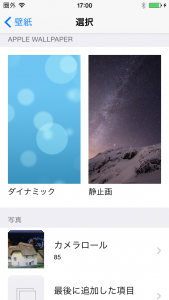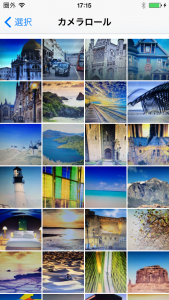iPhone壁紙の設定方法
壁紙の設定方法をお探している皆さん、また、壁紙の大きさの調整方法に詳しくない皆さんは、この記事をご覧ください。
iPhoneで壁紙を設定するには
1.ホーム画面で「設定」メニューをタップします。
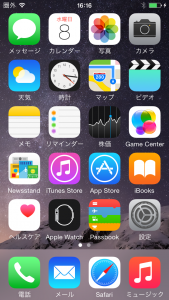
2.「壁紙」をタップします。
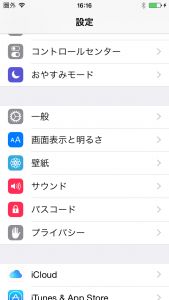
3.「壁紙を選択」をタップします。すると、画像のファイルが見られます。
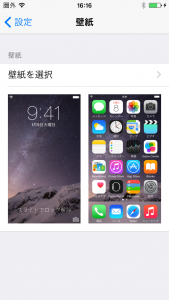
4.「カメラロール」をタップします。
「カメラロール」をタップしてから、画像一覧が表示されます。
5.次に、壁紙にしたい写真を選びます。すると、「キャンセル」と「設定」のボタンが現れます。選択した写真はお気に入りになったら、「設定」をタップします。

6.「ロック中の画面に設定」「ホーム画面に設定」「両方に設定」から選択してから、壁紙の設定は完了します。
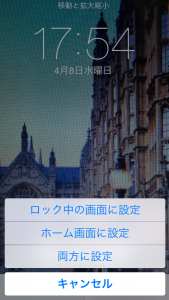
壁紙のサイズを調整して設定するには
iOS7以降では、壁紙を設定すると、そのサイズを自動的に調整できません。カメラロールで見るぶんにはちょうどいいサイズだったのに、壁紙に設定すると、拡大したり、な縮小したりすることができません。
この問題を解決するには、一度画像をカメラロールから選びタップしてみましょう。
上下にメニューが表示されるのはあまり美しくないので、一回画面をタップし、上下を黒くした状態でスクリーンショットで撮影すると解決できます。
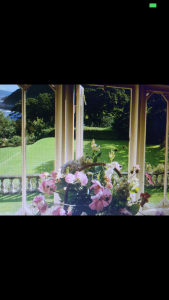
iPhone壁紙の設定方法はそんなに面倒くさいではないでしょうか?自分だけの壁紙を作ってみたらどうですか?どうぞ一度お試しください。